Opptak av telefonsamtaler er en ganske enkel prosess på Android, men det er ikke tilfelle på iPhone. App Store har noen ringe innspilling apps, men vi har ikke funnet noe som fungerer i India. Ingen av de ringe innspilling apps på den AMERIKANSKE App Store som faktisk fungerer er gratis, så du er nødt til å skall ut noen kontanter up-front hvis du ønsker å ta opp telefonsamtaler.
Nå, ta opp telefonsamtaler er litt av en gråsone. Vi anbefaler på det sterkeste mot opptak av en telefonsamtale uten tillatelse. Hvis du spiller inn en telefonsamtale, alltid la personen på den andre enden av linjen vet at du gjør det. Du ville ikke spille inn en video uten tillatelse, og de samme grunnleggende prinsipper gjelder for opptak av telefonsamtaler. Det er flere tilfeller, for eksempel telefonisk intervjuer, når du spiller inn en samtale, kan være svært nyttig. Det kan også være å ta opp en oppskrift som noen forteller over telefon eller et sett med instruksjoner som du vet du vil glemme. Så lenge den andre personen er fint med deg innspilling-anrop, og du er godt å gå.
Nå som du er klar til å ta opp samtaler, la oss starte med å snakke om en enkel hack du kan prøve. Når du er på et anrop på din iPhone, kan du bare legge telefonen på høyttaler-modus og bruk en annen telefon eller en diktafon til å ta opp samtalen. Kvaliteten vil være dårlig, men minst vil du ha et opptak. Hvis ikke det er et alternativ, følger du disse trinnene.
Hvordan til å ringe og motta telefonsamtaler ved hjelp av en Mac
Den eneste andre pålitelige og gratis måte å ta opp telefonsamtaler via en iPhone krever en Mac. Før du begynner, må du kontrollere om din Mac er i stand til å foreta og motta anrop via din iPhone. Mac-en bør være på OS X Yosemite eller nyere og iPhone behov for å være på iOS 8 eller nyere versjoner av OS. Nå, disse trinnene vil hjelpe deg å ta opp telefonsamtaler på din iPhone via Mac-en.
- På iPhone går du til Innstillinger > Telefon > Anrop på Andre Enheter.
- Aktiver Tillate Anrop på Andre Enheter.
- Nedenfor denne, under Tillate Anrop På, trykker du på bryteren ved siden av Mac-en din slik at den blir grønn, og er aktivert.
- Nå sørge for at ditt iPhone og Mac er koblet til det samme Wi-Fi-nettverk.
- Logg deg på til samme iCloud-konto på begge enheter.
- Logg deg på FaceTime med samme iCloud-konto på begge enheter.
- Sikre at din iPhone er i nærheten Mac og begge enheter som har Bluetooth er slått på.
- Nå når du mottar et anrop på iPhone, vil du se en melding på Mac, og du kan svare på anrop på den bærbare eller stasjonære datamaskinen. På samme måte kan du selv foreta anrop fra Mac.
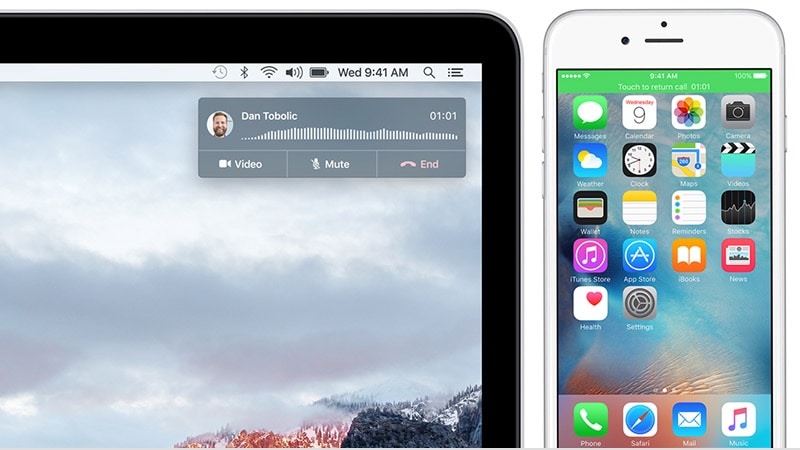
Hvordan å spille inn telefonsamtaler på iPhone med en Mac
Disse trinnene vil hjelpe deg å spille inn telefonsamtaler via Mac-en.
- Fri programvare suge som QuickTime fungerte ikke riktig å ta opp samtalen. I stedet, last ned Audio Kapre på Mac. Det er en kraftig lyd opptak app fra indie-utvikleren Rogue Amoeba. Lyd Kapre koster $49 (rundt Rs. 3,200), men den gratis prøveversjon kan du ta opp for opp til 20 minutter i én økt.
- Åpne Audio Hijack og trykk Cmd + N eller klikk på Sesjon i den øverste linjen og velg Ny Økt.
- Dette vil spørre deg om å velge en økt mal. Dobbeltklikk på Programmet Lyd.
- På venstre side, vil du se tre blokker — Programmet, Opptaker, og Utgang. Klikk på Programmet blokkere, og velg FaceTime fra drop-down under Kilden.
- Nå når du foretar eller mottar et anrop fra din Mac, bare trykk på den store knappen spill inn i Audio Hijack. Det er på nederst til venstre i programvinduet.
- Når du er ferdig å ta opp hit record-knappen igjen for å stoppe. Du kan få tilgang til den innspilte filen ved å klikke Opptak på nederst til høyre i programvinduet.
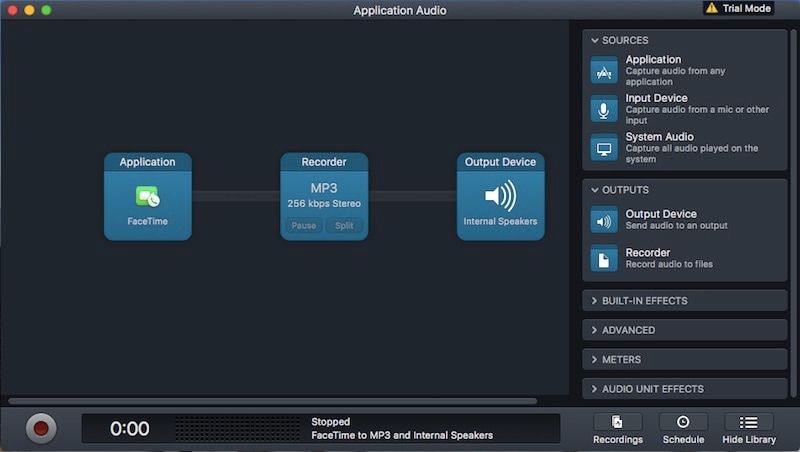
Du kan ta opp til 20 minutter for gratis, men etter at programmet legger til en stor mengde støy til opptak. For å komme rundt dette, du kan stoppe innspillingen før 20 minutter er opp og starte en ny økt og ta opp igjen. Imidlertid, hvis du liker programmet og er fornøyd med kvaliteten på samtalen opptak, anbefaler vi at du støtter utvikleren ved å kjøpe Audio Hijack.
Denne metoden for opptak av samtaler vil ikke fungere hvis du ikke er på Wi-Fi-område, så det er best egnet for opptak når du er hjemme eller på kontoret. Men, det fungerer veldig godt hvis du har Wi-Fi, og kvaliteten på opptakene er god for. Hvis du har vært på utkikk etter en måte å ta opp telefonsamtaler på din iPhone i India, denne metoden er sannsynligvis det beste alternativet. For mer tutorials, kan du besøke vår Hvordan seksjonen.